유니티 입문자를 위한 완벽 가이드: 설치부터 첫 프로젝트까지
처음 유니티를 설치할 때, 뭐부터 해야 할지 막막하지 않으셨나요? 저도 그랬어요. 하지만 걱정 마세요—이제 하나하나 같이 시작해봐요!
안녕하세요, 게임 개발의 세계에 첫발을 들이신 여러분! 저도 유니티를 처음 접했을 때는 정말 머릿속이 하얘지더라구요. ‘뭘 설치해야 하지? 에디터는 왜 이렇게 많지?’ 이런 고민들, 다들 한 번쯤 해보셨을 거예요. 그래서 제가 직접 겪었던 시행착오와 깨달음을 바탕으로, 입문자분들이 헷갈리지 않도록 유니티 설치부터 첫 번째 프로젝트를 만드는 과정까지 차근차근 정리해봤습니다. 컴퓨터 앞에서 헤매지 마시고, 이 글 하나면 충분해요!

목차
유니티 허브 다운로드 및 설치 방법
처음 유니티를 시작하려면 유니티 허브(Unity Hub)를 설치해야 합니다. 이 툴은 다양한 유니티 버전을 관리하고, 프로젝트 생성 및 관리를 도와주는 핵심 프로그램이에요. 유니티 공식 홈페이지(unity.com)에 접속해서 상단 메뉴에서 ‘Download Unity’ 버튼을 클릭하면 유니티 허브 설치 파일을 받을 수 있습니다. 설치 과정은 간단하지만, 관리자 권한으로 실행하는 것이 오류 없이 설치되는 비결이죠.

버전 선택의 기준과 설치 팁
유니티는 매년 여러 버전을 출시하지만, 처음 입문할 때는 LTS(Long Term Support) 버전을 선택하는 것이 가장 안전합니다. 안정성이 검증되어 있고, 튜토리얼과 자료도 풍부하거든요. 아래 표는 입문자에게 추천되는 주요 유니티 버전입니다.
| 버전 | 지원 기간 | 추천 대상 |
|---|---|---|
| 2022.3 LTS | 2026년까지 | 입문자 및 중급 사용자 |
| 2023.1 Tech | 짧은 주기 | 최신 기능 실험자 |

새 프로젝트 만들기와 기본 설정
유니티 허브를 통해 새 프로젝트를 만들 때, 아래 단계를 따라가면 혼란 없이 시작할 수 있어요.
- 유니티 허브를 실행하고 ‘새 프로젝트(New Project)’ 버튼 클릭
- 템플릿에서 ‘3D(Core)’ 선택
- 프로젝트 이름과 저장 경로 지정
- ‘만들기(Create)’ 버튼을 눌러 프로젝트 생성 시작

에디터 인터페이스 한눈에 이해하기
처음 유니티 에디터를 열면 창이 너무 많아서 당황스럽죠? 사실 알고 보면 간단합니다. 화면 위쪽은 메뉴 바, 가운데는 씬(Scene) 뷰와 게임(Game) 뷰, 왼쪽은 계층 구조(Hierarchy), 오른쪽은 인스펙터(Inspector), 아래는 프로젝트(Project)와 콘솔(Console) 탭으로 구성돼 있어요.
각 요소는 프로젝트를 구성하는 데 꼭 필요한 정보들을 보여주는 도구입니다. 특히 Hierarchy 창에서는 씬 내 모든 오브젝트를 확인할 수 있고, Inspector 창에서는 오브젝트의 속성을 편집할 수 있어요.

첫 번째 게임 오브젝트 만들기
유니티에서 오브젝트를 만들려면 아주 간단한 단계만 거치면 돼요. 예를 들어 큐브 하나를 추가해보죠. 아래 표는 오브젝트 생성의 기본 순서입니다.
| 단계 | 설명 |
|---|---|
| 1. Hierarchy 우클릭 | 3D Object > Cube 선택 |
| 2. 위치 조정 | Transform 값으로 X, Y, Z 조절 |
| 3. 머티리얼 적용 | Project 패널에서 Material 생성 후 적용 |
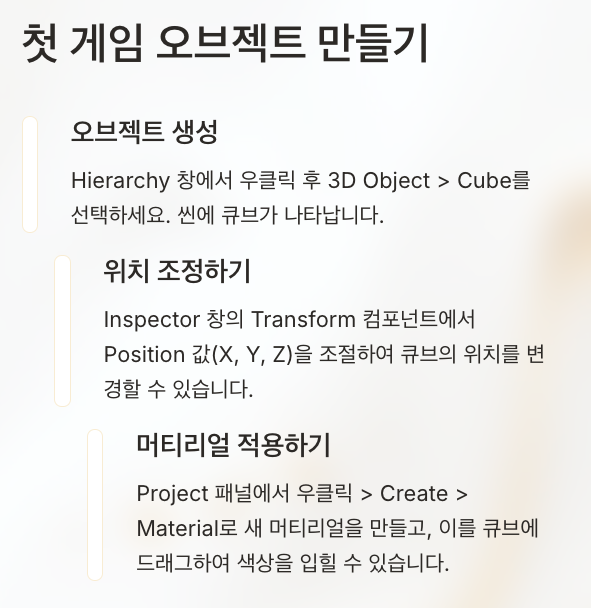
프로젝트 빌드하고 실행하기
이제 프로젝트를 빌드해서 실행해볼 차례예요. 아래 단계만 따라오면 간단하게 게임을 실행할 수 있어요.
- File > Build Settings 클릭
- 플랫폼(예: PC, Android) 선택 후 Switch Platform
- Build 버튼 클릭하여 실행 파일 생성
- 생성된 .exe 파일을 실행하여 결과 확인
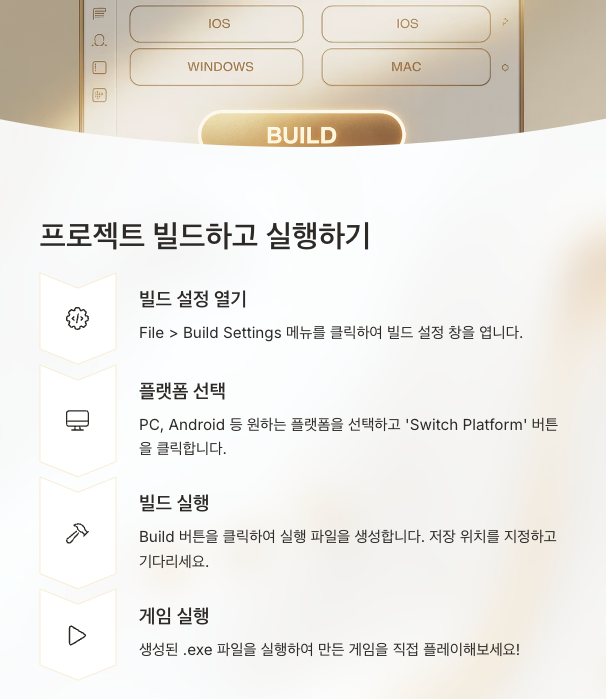
기술적으로는 가능하지만 비효율적입니다. 버전 관리나 프로젝트 설정 등이 불편해지기 때문에 유니티 허브를 사용하는 것이 좋습니다.
LTS는 Long Term Support의 약자로, 안정성과 장기적인 지원이 보장된 버전을 의미합니다. 입문자에게 가장 추천되는 버전입니다.
불필요한 패키지 제거, 경량화된 템플릿 사용, 씬 분할 등을 통해 프로젝트 용량을 줄일 수 있습니다.
유니티 허브에서 프로젝트 항목을 삭제한 후, 새 경로로 복사한 뒤 'Add' 기능으로 다시 등록하면 됩니다.
플랫폼 설정 오류, 스크립트 에러, 경로 문제 등이 원인일 수 있습니다. 콘솔 로그를 확인해 오류 메시지를 파악하는 것이 우선입니다.
네, 연매출이 일정 금액(현재 기준 $100K 이하)인 개인 및 소규모 팀에게는 Personal 버전이 무료로 제공됩니다.

지금까지 유니티를 처음 접하는 분들을 위해 설치부터 첫 번째 오브젝트 생성, 빌드까지의 전 과정을 함께 살펴봤어요. 막상 해보면 생각보다 어렵지 않다는 걸 느끼셨을 거예요. 작은 시작이지만 여러분의 첫 게임이 탄생하는 소중한 첫 걸음입니다. 앞으로도 계속해서 재미있고 유익한 정보로 함께할게요! 혹시 궁금한 게 생기면 댓글로 언제든 이야기 나눠요. 우리 같이 게임 개발, 제대로 시작해봐요!
'게임 콘텐츠 개발 > 유니티' 카테고리의 다른 글
| 유니티 개발 중 자주 발생하는 에러 10가지와 해결법 (0) | 2025.05.28 |
|---|---|
| 2025년 최신 유니티 튜토리얼 추천 TOP 5 (4) | 2025.05.27 |
| 게임 개발자라면 알아야 할 유니티 실수 TOP 5 (1) | 2025.05.09 |
| Unity 초보 탈출! 게임 완성까지 필요한 필수 스킬 (0) | 2025.05.08 |
| 2025년 유니티 게임 개발 트렌드 한눈에 보기 (0) | 2025.05.07 |

